设备管理器是一种管理工具,可勇来管理计算机上的设备,是电脑重要组成部分之一,但有些适合发现win11设备管理器操作只有帮助选项,这是为什么?一般和设置有关系,接下去和大
设备管理器是一种管理工具,可勇来管理计算机上的设备,是电脑重要组成部分之一,但有些适合发现win11设备管理器操作只有帮助选项,这是为什么?一般和设置有关系,接下去和大家介绍一下处理方法。
方法一、最简单方法
在底部搜索框中输入设备管理器,然后单击搜索结果中的设备管理器控制面板,就可以快速打开设备管理器了。
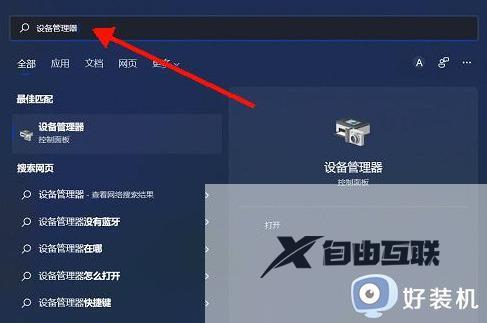
方法二、图形方法
1、点开开始菜单,然后点击右上角所有程序。
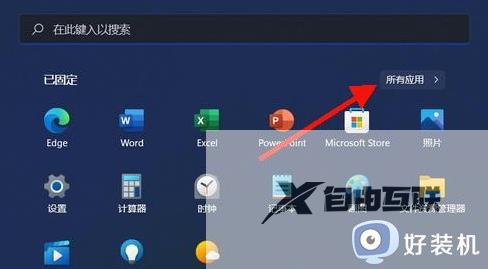
2、在所有程序窗口,找到并点击Windows工具。
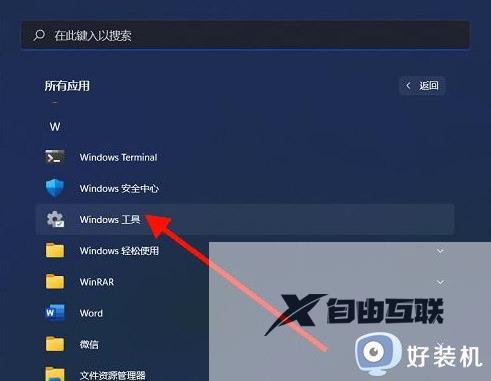
3、在Windows工具窗口,找到并双击控制面板。
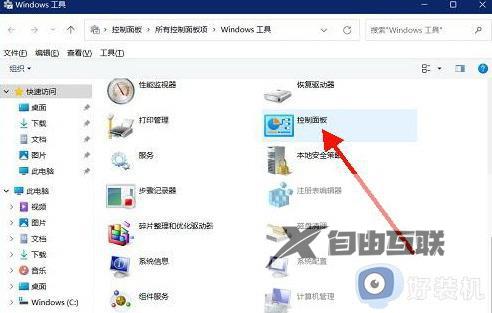
4、在大图标查看方式下,找到并双击击设备管理器即可。
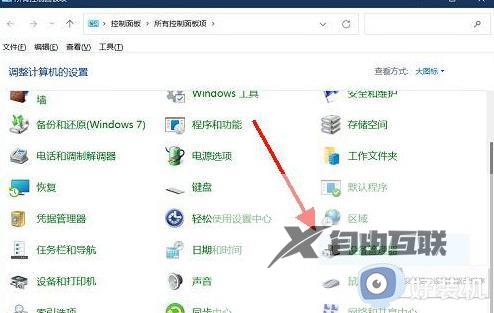
关于win11设备管理器操作只有帮助的解决方法分享到这里,希望此教程内容可以帮助到大家。
